Bài 8 trong chương trình Tin học 10 sẽ trang bị cho bạn những kiến thức nền tảng về việc tạo bài thuyết trình ấn tượng với phần mềm Microsoft PowerPoint. Hãy cùng khám phá cách biến những ý tưởng sáng tạo của bạn thành những bài thuyết trình thu hút và chuyên nghiệp.
Khám Phá Giao Diện Powerpoint
Trước khi bắt tay vào tạo bài thuyết trình, việc làm quen với giao diện PowerPoint là vô cùng quan trọng. Giao diện PowerPoint được thiết kế trực quan, dễ sử dụng với các thanh công cụ và khu vực làm việc rõ ràng.
 Giao diện PowerPoint
Giao diện PowerPoint
Thanh Ribbon: Công Cụ Hỗ Trợ Đắc Lực
Thanh Ribbon là nơi tập trung hầu hết các công cụ bạn cần để tạo và chỉnh sửa bài thuyết trình. Nó được chia thành các tab như Home, Insert, Design, Animations, Slide Show,… Mỗi tab chứa các nhóm công cụ liên quan, giúp bạn dễ dàng tìm kiếm và sử dụng.
Các Khu Vực Làm Việc Chính
- Slide Pane: Hiển thị danh sách các slide trong bài thuyết trình. Bạn có thể dễ dàng thêm, xóa, sao chép, di chuyển slide trong khu vực này.
- Work Area: Đây là nơi bạn thiết kế và chỉnh sửa nội dung từng slide.
- Notes Section: Cho phép bạn thêm ghi chú cho từng slide, hỗ trợ bạn trong quá trình thuyết trình.
Tạo Slide, Thêm Nội Dung Và Định Dạng Văn Bản
Bắt Đầu Với Slide Mới
Để thêm slide mới, bạn có thể click vào biểu tượng “New Slide” trên thanh công cụ hoặc sử dụng phím tắt Ctrl + M. PowerPoint cung cấp nhiều layout slide khác nhau, giúp bạn dễ dàng tạo bố cục phù hợp với nội dung.
 Tạo slide mới trong PowerPoint
Tạo slide mới trong PowerPoint
Thêm Nội Dung Phong Phú
PowerPoint cho phép bạn chèn nhiều loại nội dung vào slide, bao gồm:
- Văn bản: Nhập trực tiếp hoặc sao chép và dán văn bản. Bạn có thể định dạng font chữ, kích cỡ, màu sắc,… để làm nổi bật thông tin quan trọng.
- Hình ảnh: Chèn hình ảnh từ máy tính hoặc từ kho ảnh trực tuyến để minh họa cho nội dung.
- Biểu đồ: Sử dụng biểu đồ để trực quan hóa dữ liệu, giúp người xem dễ dàng nắm bắt thông tin.
- Video: Chèn video từ máy tính hoặc YouTube để tăng tính sinh động cho bài thuyết trình.
Định Dạng Văn Bản Ấn Tượng
Định dạng văn bản giúp bài thuyết trình của bạn trở nên thu hút và chuyên nghiệp hơn. Bạn có thể:
- Thay đổi font chữ, kích cỡ, màu sắc cho văn bản.
- Sử dụng các kiểu chữ đậm, nghiêng, gạch chân để nhấn mạnh thông tin.
- Tạo danh sách đánh dấu hoặc danh sách liệt kê.
- Căn chỉnh văn bản (trái, phải, giữa,…).
Chèn Hình Ảnh, Biểu Đồ, Video Vào Bài Thuyết Trình
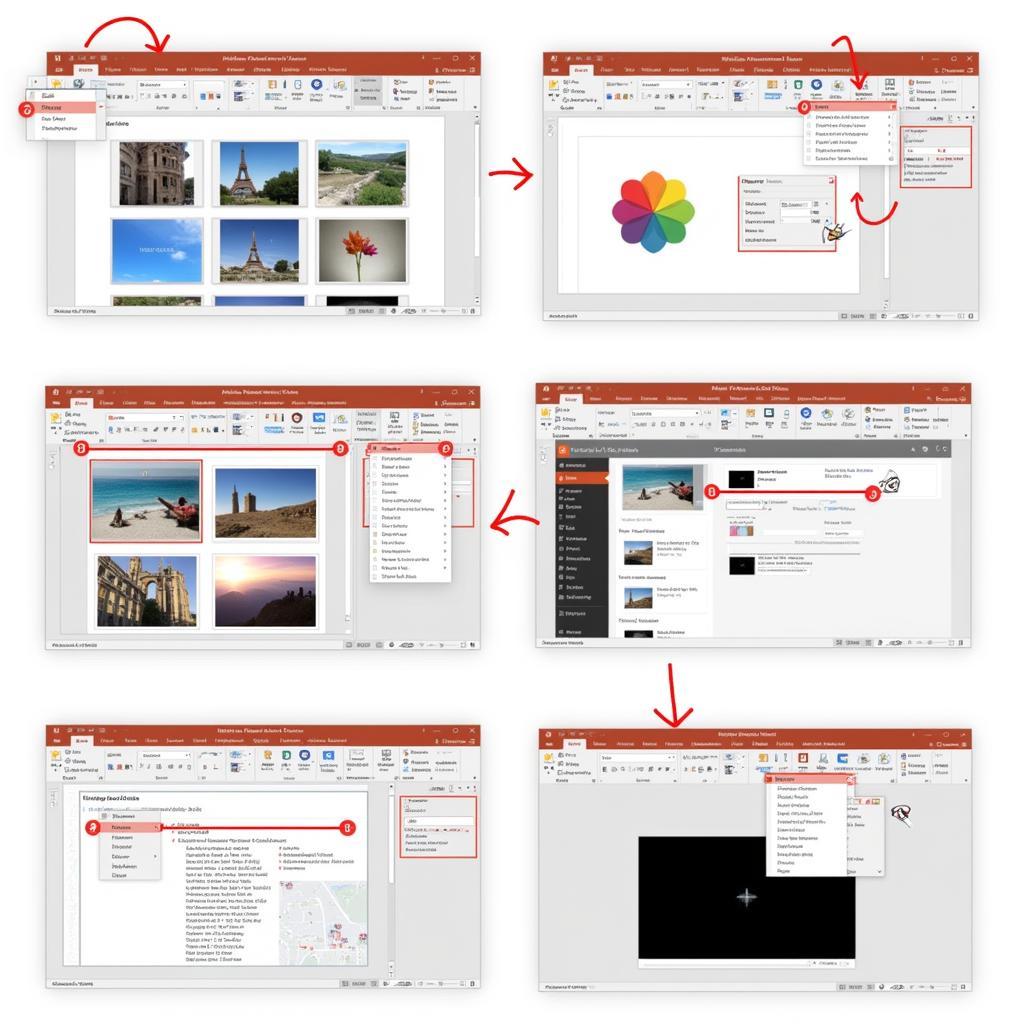 Chèn hình ảnh, biểu đồ, video PowerPoint
Chèn hình ảnh, biểu đồ, video PowerPoint
Làm Nổi Bật Nội Dung Với Hình Ảnh
Hình ảnh giúp minh họa cho nội dung và thu hút sự chú ý của người xem. Bạn có thể chèn hình ảnh từ máy tính bằng cách:
- Chọn slide bạn muốn chèn hình ảnh.
- Vào tab Insert, chọn Pictures.
- Chọn hình ảnh bạn muốn chèn từ máy tính và nhấn Insert.
Trực Quan Hóa Dữ Liệu Với Biểu Đồ
Biểu đồ giúp bạn trình bày dữ liệu một cách trực quan và dễ hiểu. Để tạo biểu đồ:
- Chọn slide bạn muốn chèn biểu đồ.
- Vào tab Insert, chọn Chart.
- Chọn loại biểu đồ bạn muốn tạo.
- Nhập dữ liệu vào bảng tính hiện ra.
Tăng Tính Sinh Động Với Video
Video giúp bài thuyết trình trở nên sinh động và thu hút hơn. Để chèn video:
- Chọn slide bạn muốn chèn video.
- Vào tab Insert, chọn Video.
- Chọn nguồn video (từ máy tính hoặc YouTube).
Kết Luận
Tin Học 10 Bài 8 Powerpoint cung cấp cho bạn nền tảng vững chắc để tạo ra những bài thuyết trình ấn tượng. Hãy vận dụng những kiến thức đã học để biến những ý tưởng của bạn thành hiện thực!
FAQs
1. Làm cách nào để thay đổi phông chữ cho toàn bộ bài thuyết trình?
Bạn có thể thay đổi phông chữ cho toàn bộ bài thuyết trình bằng cách sử dụng Slide Master.
2. Tôi có thể chèn âm thanh vào bài thuyết trình PowerPoint không?
Có, bạn có thể chèn âm thanh vào bài thuyết trình PowerPoint để tạo hiệu ứng âm thanh hoặc nhạc nền.
3. Làm thế nào để tạo hiệu ứng chuyển động cho slide?
Bạn có thể tạo hiệu ứng chuyển động cho slide bằng cách sử dụng tab Animations trên thanh Ribbon.
4. Tôi có thể chia sẻ bài thuyết trình PowerPoint của mình trực tuyến không?
Có, bạn có thể chia sẻ bài thuyết trình PowerPoint của mình trực tuyến thông qua OneDrive, Google Drive hoặc các nền tảng chia sẻ khác.
5. Tôi muốn tìm hiểu thêm về các tính năng nâng cao của PowerPoint. Tôi có thể tìm tài liệu ở đâu?
Bạn có thể tìm thấy nhiều tài liệu hữu ích trên trang web hỗ trợ của Microsoft hoặc các trang web, blog về PowerPoint.
Bạn Cần Hỗ Trợ?
Hãy liên hệ với chúng tôi!
- Số Điện Thoại: 0372998888
- Email: tintuc@gmail.com
- Địa chỉ: 30 Hoàng Cầu, Hà Nội
Chúng tôi có đội ngũ chăm sóc khách hàng 24/7 luôn sẵn sàng hỗ trợ bạn!